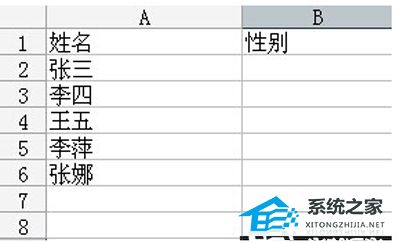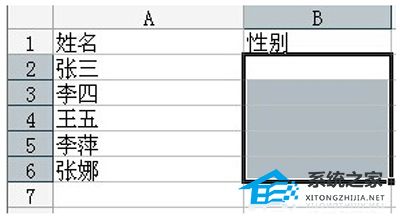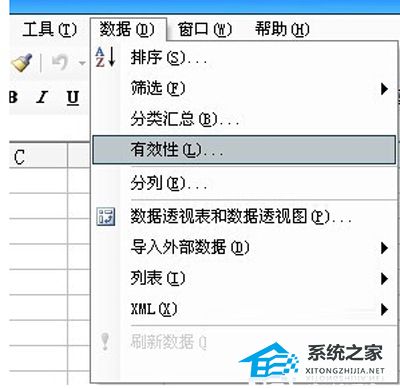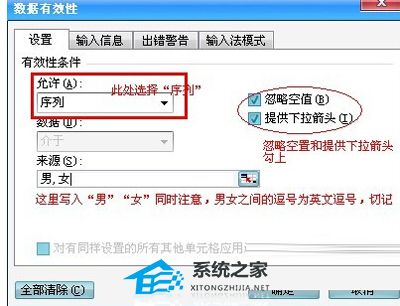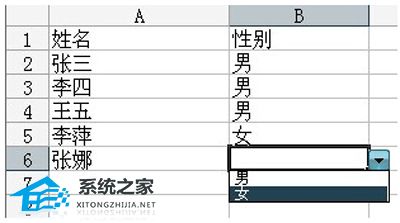Excel表格下拉菜单如何制作?Excel制作表格下拉菜单的方法
[来源:未知 作者:永春小孩 发表时间:2022-11-20 13:04 阅读次数:]|
Excel是一款制作表格非常的方便的办公软件,使用的用户也非常的多,不过当我们遇到需要多重选择的列表时,很多小伙伴都不知道如何操作,那么下面就和小编一起来看看Excel制作表格下拉菜单的方法吧,有需要的用户可不要错过。 Excel制作表格下拉菜单的方法 我以输入男女为例,打开一个Excel,我们要在性别这一列中设置一个下拉菜单,内容为“男”“女”;
选中姓名后面所对着的“性别”单元格;
依次打开“数据”—“有效性”;
在新出来的对话框中,打开“设置”选项卡,“允许”中选择“序列,在“来源”中输入“男,女”,此处注意,“男,女”之间的逗号为英文逗号。然后勾上“忽略空置”和“提供下拉箭头”。点击确定即可;
确定之后,你就可以看到,在“性别”这一列下,都出现了“男,女”下拉菜单;
注意事项: 在“来源”中输入数据时,不同数据一定要用英文逗号隔开,切不可使用中文逗号。 |
Tags:
责任编辑:永春小孩相关文章列表
- 发表评论
-
- 最新评论 进入详细评论页>>